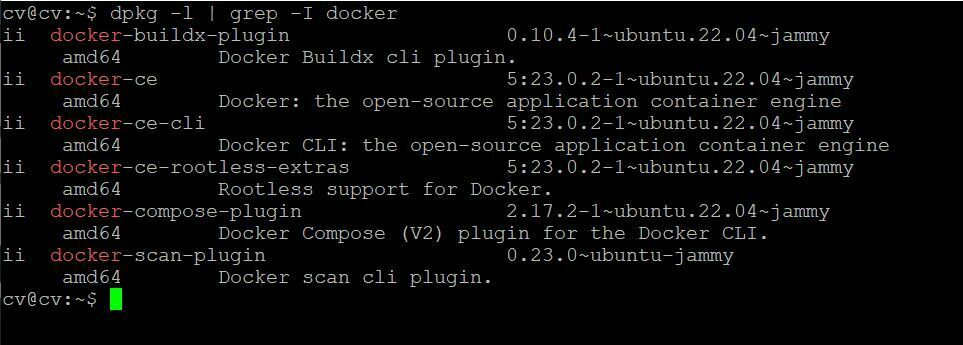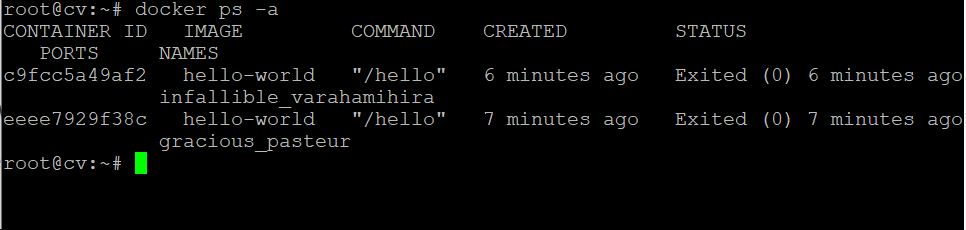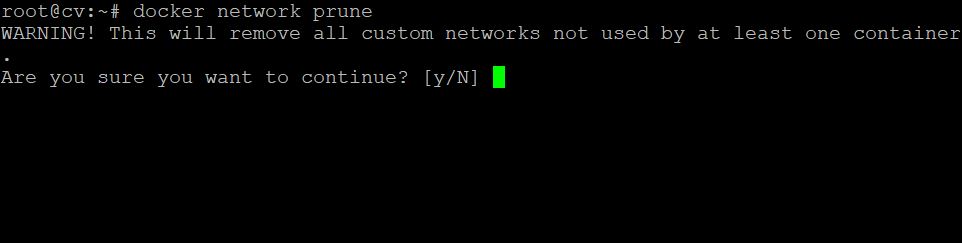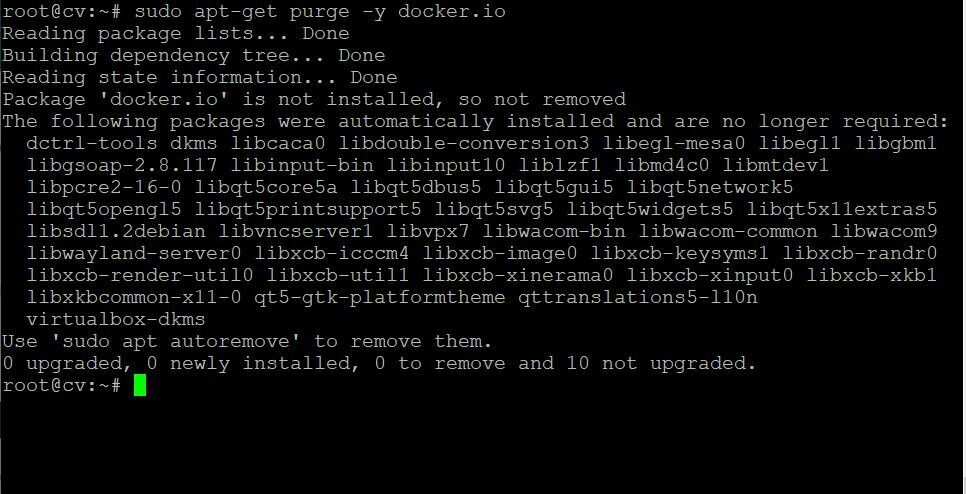Docker là một công cụ nổi tiếng được các nhà phát triển sử dụng để hỗ trợ triển khai và quản lý các ứng dụng phần mềm một cách dễ dàng hơn. Với Docker, bạn có thể sử dụng các container để tạo một môi trường cô lập cho bất kỳ ứng dụng nào khi triển khai để tăng hiệu suất hệ thống máy chủ và tối ưu hóa tài nguyên tốt hơn. Đôi khi, bạn có thể muốn gỡ bỏ Docker trên Ubuntu 22.04 của mình. Trong trường hợp đó, bạn cần một phương pháp an toàn để gỡ bỏ Docker và tất cả các container của nó. Chúng tôi sẽ hướng dẫn gỡ bỏ Docker trên Ubuntu 22.04.
Gỡ bỏ Docker trên Ubuntu 22.04
Chúng tôi sẽ gỡ bỏ Docker và các container của nó bằng các bước khác nhau.
Xác nhận các gói Docker
Bước đầu tiên là liệt kê tất cả các gói Docker có sẵn trên Ubuntu 22.04 của bạn. Bạn có thể sử dụng lệnh dpkg để liệt kê các gói đã cài đặt hoặc kiểm tra phiên bản Docker:
$ dpkg -l | grep -I docker
Xóa các hình ảnh Docker
Xóa các gói Docker không xóa các hình ảnh mà bạn đã tạo. Bắt đầu bằng cách kiểm tra các hình ảnh Docker có sẵn bằng lệnh sau:
$ docker images
Xóa các hình ảnh có sẵn bằng cách thực thi lệnh sau:
$ docker rmi $(docker images -q)
Lệnh mà chúng ta thực thi sẽ xóa tất cả các hình ảnh để giải phóng không gian trước đó đã bị chiếm bởi các hình ảnh Docker trên hệ thống của bạn.
Nếu chúng ta thử liệt kê các hình ảnh Docker một lần nữa, không có hình ảnh Docker nào có sẵn trên hệ thống. Điều này có nghĩa là chúng ta đã thành công trong việc xóa tất cả chúng.
Xóa các Container Docker
Khi làm việc với Docker, bạn phải tạo ra các container khác nhau. Chúng ta cũng cần phải xóa chúng trước khi gỡ cài đặt gói Docker. Liệt kê các container có sẵn với lệnh ps -a.
$ docker ps -a
Bạn có thể xóa từng container một cách độc lập, nhưng điều đó sẽ tốn thời gian, đặc biệt là nếu bạn có nhiều container. Một cách tiếp cận tốt hơn là xóa tất cả các container có sẵn bằng cách sử dụng lệnh rm.
$ docker rm$(docker ps -aq)
Tất cả các ID container của các container đã bị xóa được hiển thị sau khi bạn thực thi lệnh rm. Xác nhận rằng các container đã được xóa bằng cách kiểm tra các container có sẵn.
Xóa các Volume Docker
Nếu bạn cũng có các volume Docker bạn đã tạo, lệnh rm sẽ giúp bạn xóa chúng. Liệt kê các volume có sẵn. Sau đó, chỉ định tên của các volume mà bạn muốn xóa, như được trình bày trong phần sau:
$ docker volume ls
$ docker volume rm <volume-name>
Các volume Docker của bạn đã bị xóa và không gian đã được trả lại cho hệ thống host.
Xóa các Network Docker
Kiểm tra xem bạn có bất kỳ mạng nào mà bạn đã tạo bằng cách sử dụng lệnh ls. Để xóa mạng, sử dụng lệnh rm.
$ docker network ls
$ docker network rm "name"
Hoặc bạn có thể xóa tất cả các mạng bằng cách sử dụng lệnh prune. Đây là một ví dụ trong đó chúng ta xóa mạng “name”:
$ docker network prune
Ở điểm này, bạn đã sẵn sàng để gỡ cài đặt gói Docker khỏi Ubuntu 22.04 của bạn.
Gỡ cài đặt docker
Sau khi xác định các gói Docker trên hệ thống của bạn, xóa chúng bằng cách chạy lệnh sau:
$ sudo apt-get purge -y docker.io
Ở đây, chúng ta xóa gói docker.io. Lưu ý rằng chúng ta lựa chọn xóa các gói Docker cuối cùng vì gỡ cài đặt các gói Docker không sẽ xóa các hình ảnh, container, volume, vv.
Lưu ý rằng thư mục Docker không bị xóa sau khi gỡ cài đặt gói.
Ở dòng cuối cùng, bạn sẽ thấy thông báo rằng các thư mục /etc/docker và /var/lib/docker/ vẫn có sẵn trên hệ thống của bạn.
Chúng ta có thể xác minh rằng các tệp Docker vẫn tồn tại trên hệ thống của chúng ta.
Loại bỏ các thư mục này khỏi hệ thống của bạn bằng lệnh sau:
$ sudo rm -rf /var/lib/docker/ /etc/docker/
Ngoài ra, hãy xóa nhóm Docker mà bạn đã tạo khi cài đặt Docker.
$ sudo groupdel docker
Cuối cùng, xóa sock Docker khỏi hệ thống của bạn.
$ sudo rm -rf /var/lib/docker.sock
Kết luận
Docker rất tuyệt vời để triển khai và quản lý các ứng dụng. Tuy nhiên, khi bạn không cần phải có Docker trên hệ thống của mình, bạn có thể gỡ cài đặt nó và tất cả các container, hình ảnh, mạng, vv được tạo ra. Trong bài này chúng tôi đã hướng dẫn gỡ bỏ Docker trên Ubuntu 22.04 và tất cả các container của nó.